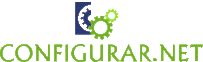En ocasiones, puede ocurrir que un archivo en Windows esté asociado a un programa que no deseamos que lo abra, como puede ser el caso de los archivos .dll que se abren con Block de Notas. En este caso, es posible quitar la asociación del archivo para que no se abra automáticamente con ese programa. En este post te mostraremos cómo hacerlo en Windows 8.1 Single Language y en Windows 10.
- Desde la Pantalla de Inicio, ejecuta REGEDIT.EXE.
- Navega hasta la siguiente ruta del registro: HKEY_CURRENT_USER\Software\Microsoft\Windows\CurrentVersion\Explorer\FileExts.dll
- Expande la subclave .dll y haz clic derecho sobre la subclave UserChoice.
- Selecciona Eliminar.
De esta forma, la asociación del archivo .dll con el programa Block de Notas se habrá eliminado y podrás abrirlo con otro programa de tu elección.
Además de eliminar la asociación de un archivo con un programa no deseado en Windows, también es posible cambiar la asociación de un archivo para que se abra automáticamente con el programa que deseamos. Aquí te mostramos cómo hacerlo de forma sencilla:
- Haz clic derecho en el archivo que deseas cambiar la asociación y selecciona Propiedades.
- En la ventana Propiedades, selecciona la pestaña General.
- Haz clic en el botón Cambiar junto a Abrir con.
- Selecciona el programa con el que deseas abrir el archivo y haz clic en Aceptar.
- Si deseas que ese programa sea el predeterminado para abrir ese tipo de archivo, marca la casilla «Usar siempre el programa seleccionado para abrir este tipo de archivo».
- Haz clic en Aceptar para guardar los cambios.
De esta forma, habrás cambiado la asociación del archivo para que se abra automáticamente con el programa que deseas. Es importante tener en cuenta que algunos tipos de archivos están asociados por defecto con un programa específico en Windows y cambiar esta asociación puede causar problemas en el funcionamiento del sistema operativo. Por lo tanto, es recomendable tener precaución al cambiar la asociación de los archivos y hacerlo solo cuando sea necesario y se sepa lo que se está haciendo.